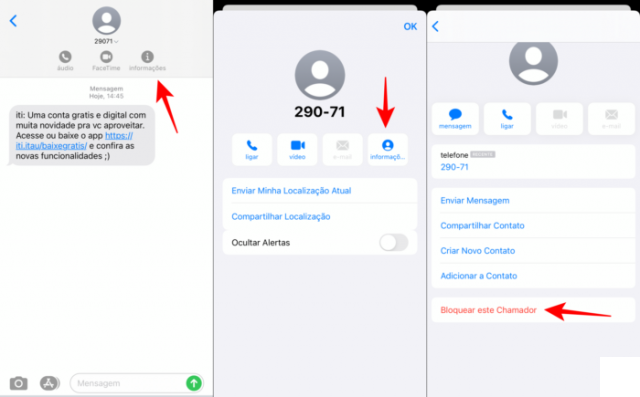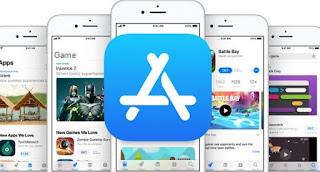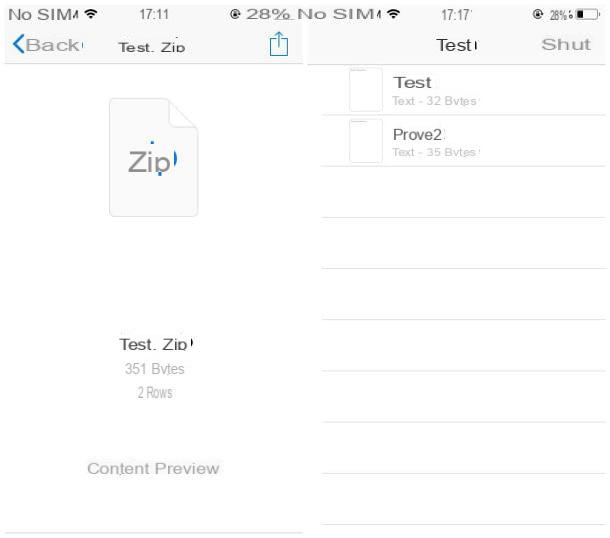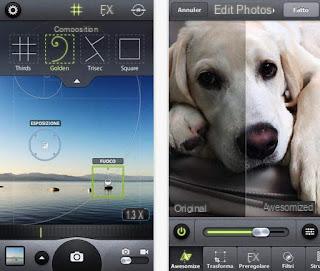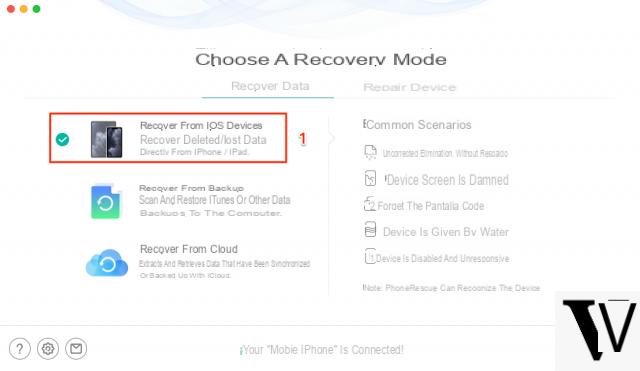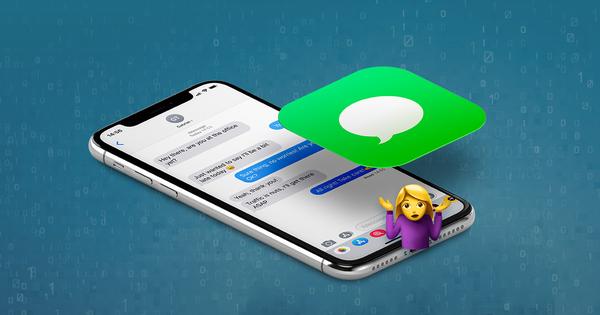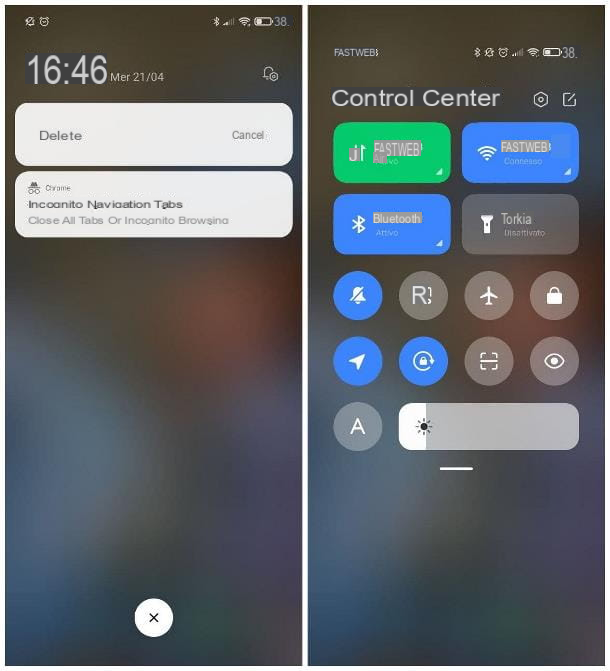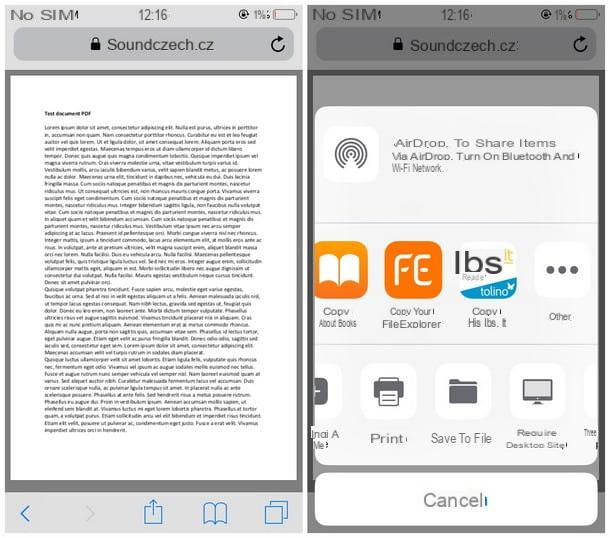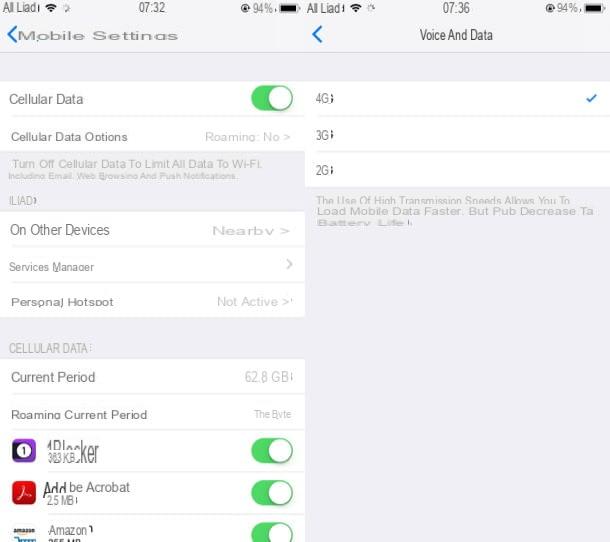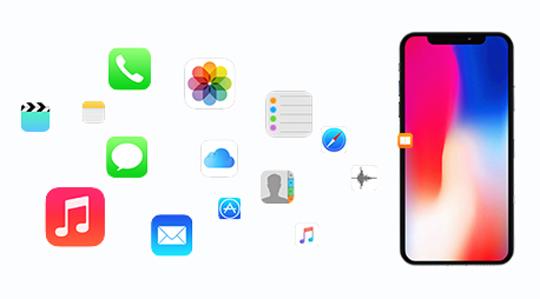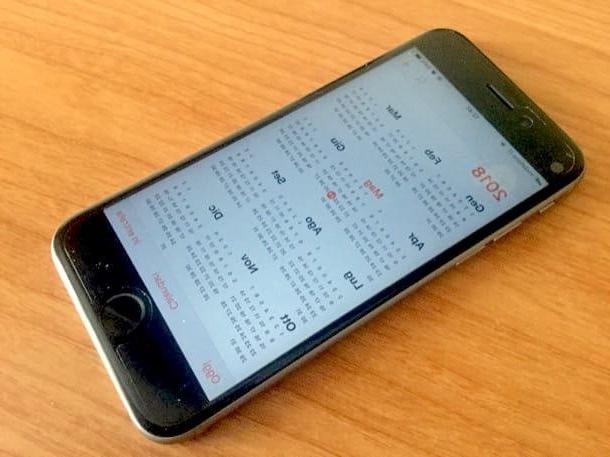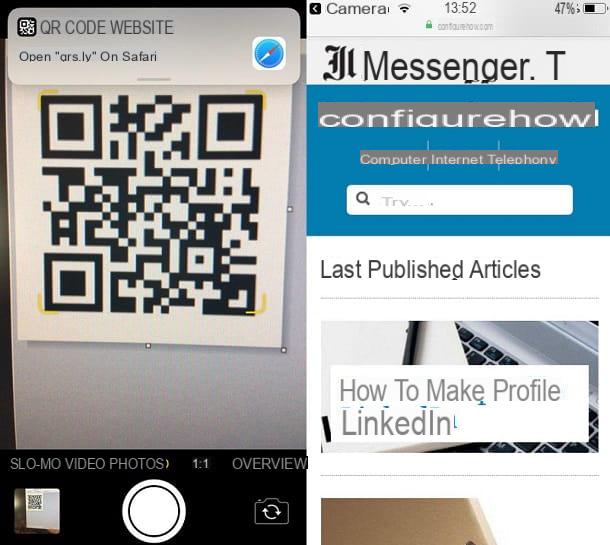Comment insérer la carte SIM dans l'iPhone X

Avant d'allumer votre Coques iPhone X et découvrez comment l'utiliser, vous devez insérer une SIM à l'intérieur. La procédure à suivre est similaire à ce que je vous ai montré dans le passé dans mon guide sur l'insertion des cartes SIM iPhone.
Tout ce que vous avez à faire est de prendre le trombone en métal contenu dans l'emballage du téléphone (dans la carte blanche), insérez-le dans le trou sur le côté droit de l'iPhone et retirez le tiroir SIM. À ce stade, prenez votre carte (qui doit être en Nano-SIM), placez-le dans son logement et remettez le tiroir à sa place.
Comment allumer l'iPhone X
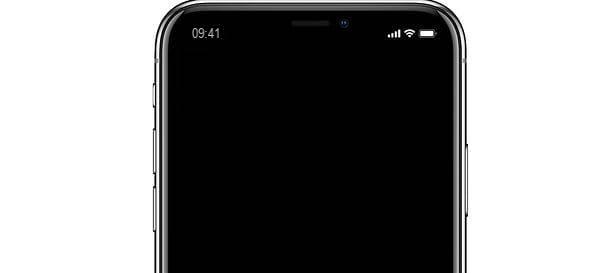
Une fois la SIM insérée dans l'iPhone, vous devez l'allumer en appuyant longuement sur la bouton côté droit jusqu'à ce que le logo Apple apparaisse à l'écran. Plus facile que ça ?!
Comment faire la configuration initiale de l'iPhone X
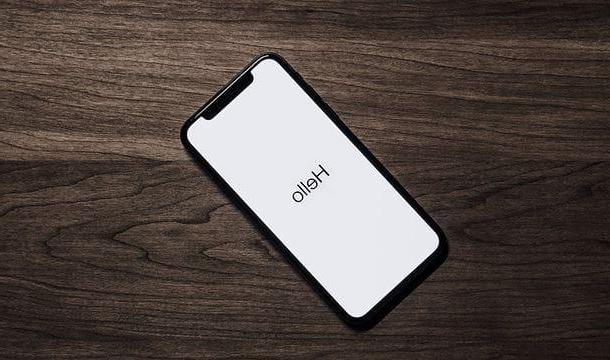
Une fois l'iPhone X allumé, vous pouvez accéder à sa configuration initiale. Choisissez donc le langue dans lequel utiliser l'appareil, indique le pays où vous êtes et choisissez d'utiliser ou non le installation rapide, en approchant un autre iPhone (ou iPad) équipé d'iOS 11 vers l'appareil, ou s'il faut continuer avec le configuration manuelle.
Ensuite, vous devez vous connecter à un Réseau Wi-Fi, vous devez configurer le Identifiant du visage (vous trouverez plus d'informations à ce sujet dans le chapitre suivant du tutoriel) et configurez un débloquer pour le téléphone. Une fois cela fait, choisissez si vous souhaitez configurer votre iPhone X en tant que nouvel appareilest restaurer des données à partir de sauvegardes iCloud ou iTunes ou s'il faut importer des données d'un Appareil Android.
Enfin, connectez-vous avec le vôtre Apple ID (ou créez un identifiant Apple en appuyant sur l'élément approprié), configurez Siri, Apple Pay et le porte-clés iCloud (pour stocker et synchroniser les mots de passe via le navigateur Safari), choisissez de partager ou non le Statistiques d'utilisation iPhone avec Apple et des développeurs tiers et profitez de votre nouvel iPhone !
Comment configurer Face ID
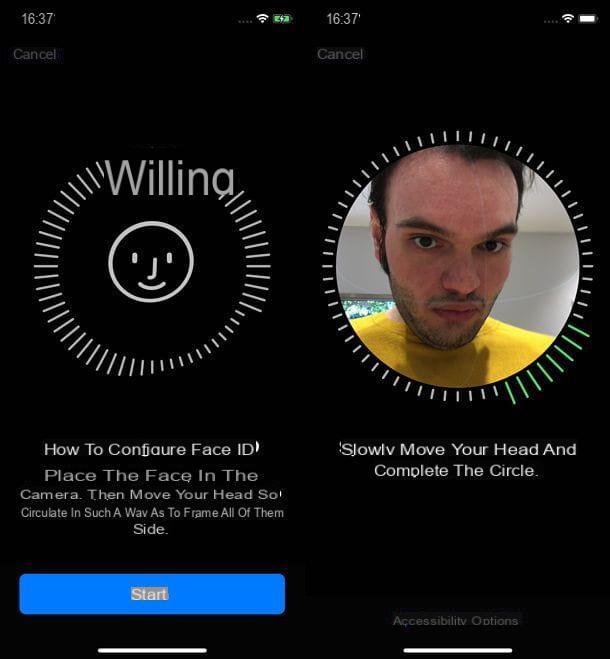
L'une des principales innovations introduites par Apple avec Coques iPhone X est le Face ID, le système de reconnaissance faciale qui vous permet de déverrouiller votre téléphone, de faire des achats et de vous authentifier dans diverses applications en utilisant votre visage. Cela fonctionne également dans l'obscurité, si vous changez de look ou si vous portez des lunettes ou des lentilles de contact, tant que vous êtes à environ 25-50 cm de l'iPhone, ne couvrez pas les parties du visage et regardez vers le Caméra TrueDepth, c'est la caméra frontale de l'iPhone X qui se situe dans l'encoche centrale.
Si vous n'avez pas configuré Face ID lors de la configuration initiale d'iOS, vous pouvez le corriger en allant dans le menu Paramètres> Face ID et mot de passe> Configurer Face ID (vous devrez saisir le code de déverrouillage de l'iPhone). Sur l'écran suivant, vous devez appuyer sur le bouton Configurer l'ID de visage, Alors Démarrer et suivez les instructions simples à l'écran. Assurez-vous donc que votre visage est au centre du cercle affiché sur l'écran de l'iPhone et déplacez votre tête dans le sens des aiguilles d'une montre, de sorte que toutes les lignes soient colorées en vert.
Après le premier scan du visage, appuie sur le bouton Continue et effectuez une deuxième rotation des instructions suivantes à l'écran. Ensuite, appuyez sur le bouton Fins et, si nécessaire, définissez un débloquer pour votre iPhone (le code est utilisé pour déverrouiller le téléphone si la reconnaissance faciale n'est pas possible).
Face ID s'améliore avec le temps et apprend à reconnaître l'utilisateur plus rapidement et avec plus de précision. Dans tous les cas, si vous rencontrez des problèmes dans son fonctionnement, vous pouvez le réinitialiser et effectuer un nouveau scan du visage en allant dans le menu Paramètres> Face ID et mot de passe iOS, en tapant le code de déverrouillage de l'iPhone et en appuyant d'abord sur l'élément Initialiser l'ID de visage et alors Configurer l'ID de visage.
Sur le même écran, vous pouvez également choisir d'activer ou non Face ID pour déverrouiller l'iPhone, payer avec Apple Pay, authentifiez-vous dans iTunes Store et App Store et profitez de la Saisie automatique Safari. Aussi, en avançant ON ou SUR le levier de fonction Demande de regarder vers Face ID, vous pouvez définir la reconnaissance faciale pour exiger ou non un regard dirigé vers la caméra TrueDepth.
La reconnaissance du regard (que je vous recommande fortement de garder active) vous permet également de masquer le contenu des notifications affichées sur l'écran de verrouillage jusqu'à ce que l'utilisateur regarde vers la caméra TrueDepth. Pour activer ou désactiver cette fonctionnalité, vous pouvez aller dans le menu Paramètres> Notifications> Afficher les aperçus et choisissez un réglage parmi Toujours, Une fois déverrouillé e Mai.
Comment déverrouiller l'iPhone X et accéder à l'écran d'accueil
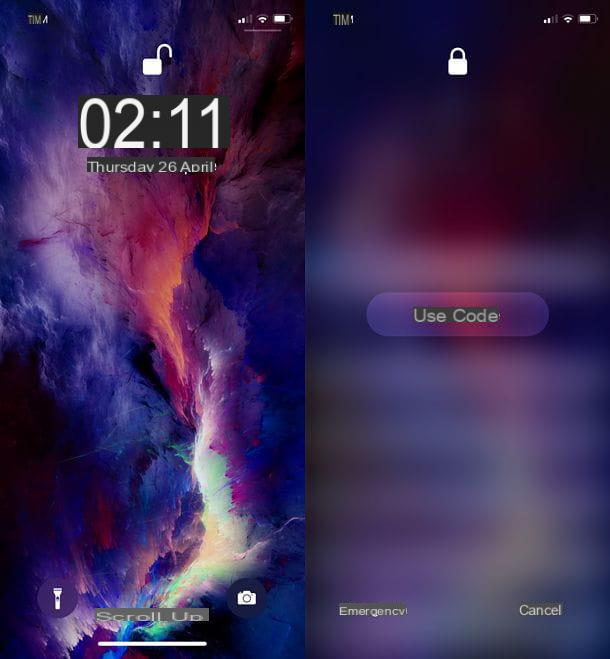
Après avoir configuré le Face ID, vous pouvez déverrouiller l'iPhone X en le soulevant simplement ou en touchant son écran (afin d'allumer l'écran), vous faisant "voir" par la caméra frontale et glissant du bas de l'écran vers le haut. Le déverrouillage de l'appareil via Face ID est signalé par l'ouverture du cadenas en haut.
Alternativement, si vous souhaitez déverrouiller l'iPhone X à l'aide du code de sécurité classique, ne vous laissez pas "voir" par la caméra frontale de l'appareil, balayez du bas de l'écran vers le haut et appuyez sur le bouton Utiliser le code.
Lorsque vous utilisez une application, pour revenir à la écran d'accueil d'iOS, faites-en un glisser de bas en haut sur bouton d'accueil virtuel, qui se trouve en bas de l'écran. Le même geste peut également être utilisé pour revenir au premier écran de l'écran d'accueil.
Comment utiliser Siri sur iPhone X
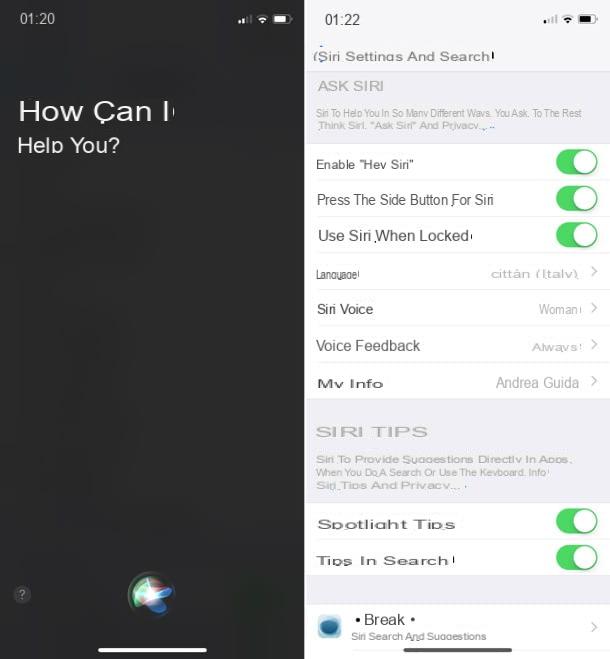
L'absence du bouton Accueil a conduit Apple à repenser également la façon d'appeler Siri. Pour profiter de l'assistant virtuel du géant de Cupertino sur l'iPhone X, il faut en effet maintenir le bouton côté droit jusqu'à ce que le message apparaisse à l'écran "Comment puis-je t'aider?".
Alternativement, si sur le menu Paramètres> Siri et recherche d'iOS vous avez activé le levier de l'option Salut Siri, vous pouvez réciter la phrase à haute voix "Salut Siri" lorsque vous êtes à proximité de votre iPhone X (même lorsque l'écran de l'appareil est éteint). Si vous avez besoin de plus d'informations sur la façon de parler à Siri, n'hésitez pas à consulter mon tutoriel à ce sujet.
Comment utiliser le multitâche sur iPhone X
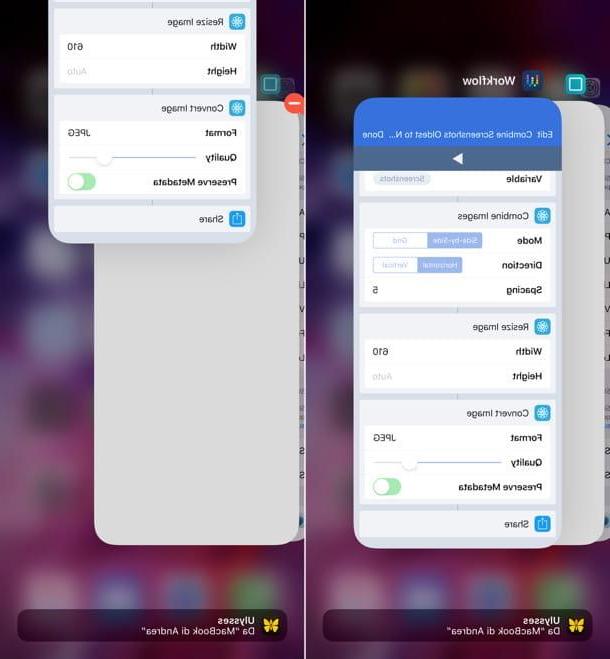
Une autre fonction qui a subi un changement radical sur l'iPhone X, en raison de la suppression du bouton Home, est celle de multitâche. Pour faire apparaître le menu avec la liste des applications ouvertes sur l'iPhone X, vous devez en fait en exécuter une balayez du bas de l'écran vers le centre, maintenez le doigt pressé, attendez l'apparition de aperçus d'applications et effectuer un léger glissement vers la droite.
Par la suite, pour forcer la fermeture des applications (une opération qui, comme je vous l'ai déjà expliqué dans mon tutoriel sur la façon de fermer les applications sur iPhone X, n'est utile qu'en cas de gel ou de dysfonctionnement de celles-ci), vous avez pour faire un appui long sur leurs aperçus et faire glisser ces derniers vers le haut ou, alternativement, appuyer sur le bouton (-) qui apparaît sur leurs miniatures.
Pour basculer entre les applications, cependant, vous pouvez simplement en faire une glisser de gauche à droite (pour ouvrir l'application précédente) ou une glisser de droite à gauche (pour ouvrir l'application suivante) sur le bouton Accueil virtuel situé en bas de l'écran.
Comment afficher le centre de notification et le centre de contrôle sur iPhone X
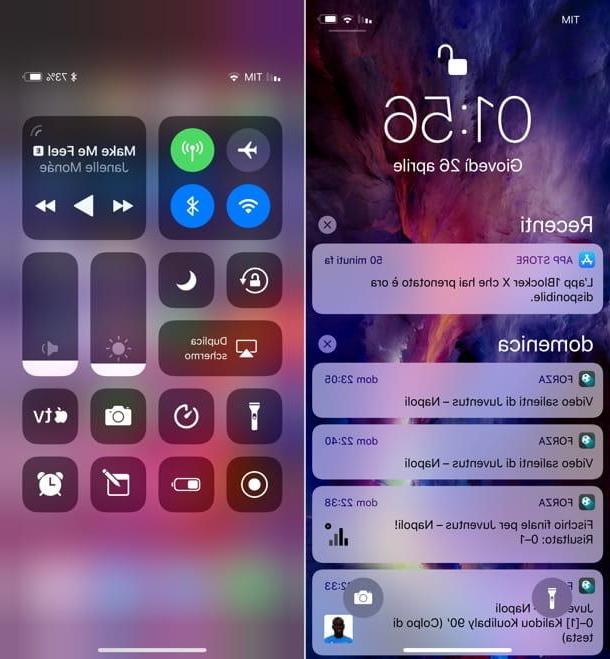
Avec l'introduction du entailler (l'« encoche » située en haut au centre sur l'écran de l'iPhone X) et le bouton Home virtuel, Apple a également dû modifier les gestes nécessaires pour rappeler le centre de notification et le centre de contrôle d'iOS.
Pour appeler le centre de notification iPhone X, vous devez glisser du coin supérieur gauche de l'écran vers le bas. Pour appeler le centre de contrôle (celui avec les commutateurs pour activer et désactiver le Wi-Fi, le Bluetooth, la lampe de poche, etc.), à la place, vous devez glisser du coin supérieur droit de l'écran vers le bas.
Vous pouvez choisir les icônes à afficher dans le centre de contrôle iOS en allant dans le menu Paramètres> Centre de contrôle> Personnaliser les contrôles.
Comment afficher les widgets et Spotlight sur iPhone X
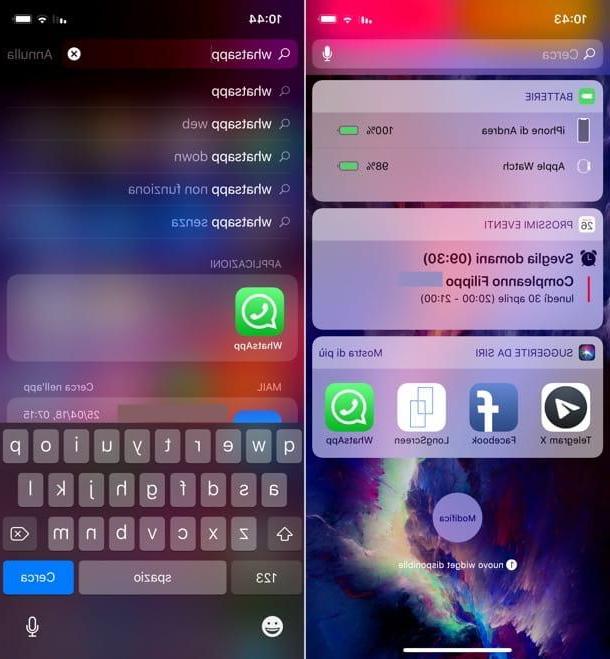
Appeler le menu un widget et la fonction de recherche (Spotlight) sur l'iPhone X est vraiment aussi simple que cela. Pour accéder à la liste des widgets, vous pouvez en exécuter un glisser de gauche à droite dans l'écran de verrouillage ou sur le premier écran de l'écran d'accueil. Pour accéder à la fonction de recherche, cependant, vous pouvez utiliser la barre sur l'écran du widget ou en créer une balayez du centre de l'écran vers le bas sur n'importe quelle page de l'écran d'accueil.
Vous pouvez choisir les applications à inclure dans la recherche Spotlight en allant dans le menu Paramètres> Siri et recherche, tandis que vous pouvez ajouter ou supprimer des éléments de l'écran du widget en appuyant sur le bouton Modification placé au bas de ce dernier puis sur le bouton (+), en haut à gauche.
Si tu utilises iOS 14 ou plus tard, vous pouvez déplacer les widgets sur l'écran d'accueil en appuyant longuement dessus, puis en les faisant glisser vers la page que vous préférez.
Comment installer des applications sur iPhone X
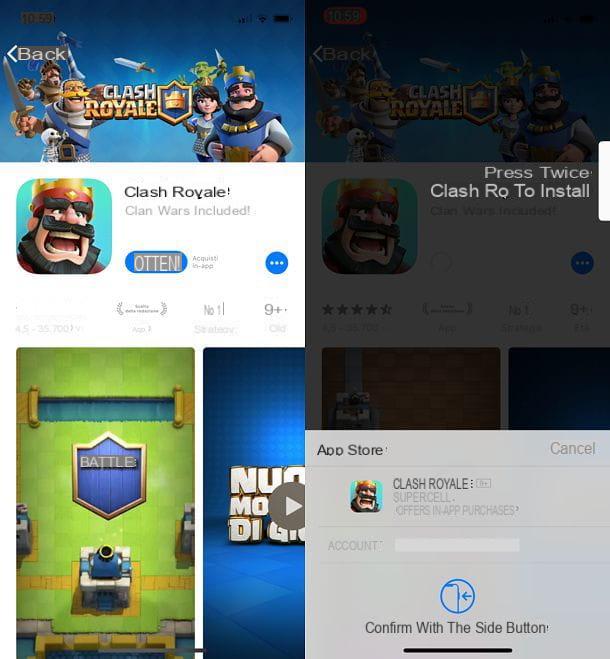
L'échec de l'implémentation de Touch ID sur l'iPhone X a également obligé à modifier la manière dont le téléchargement ou l'achat d'une application sur l'App Store est confirmé.
Pour procéder au téléchargement d'une application sur iPhone X, vous devez en effet la trouver dans leApp Store, sélectionnez son icône, appuyez sur le bouton Ottieni et validez en appuyant deux fois de suite sur le bouton côté droit et se faire reconnaître par Identifiant du visage (puis en regardant vers la caméra avant de l'appareil).
Comment utiliser Apple Pay sur iPhone X
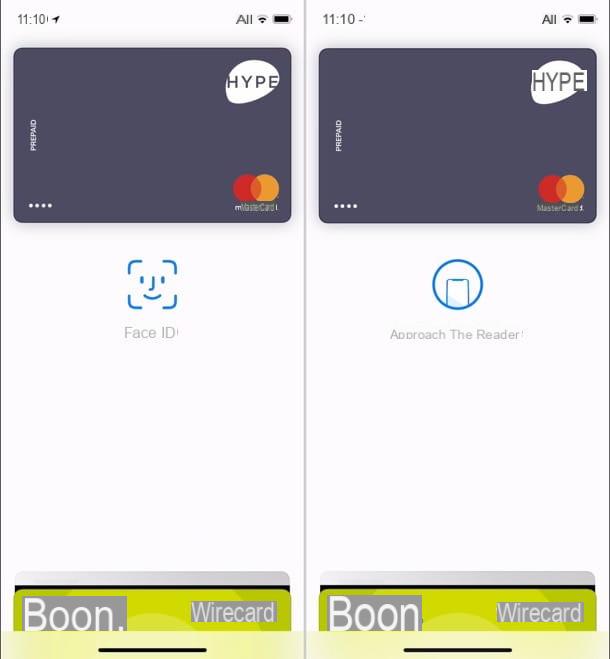
Une autre procédure qui a changé sur l'iPhone X en raison de l'absence du Touch ID est celle relative aux paiements avec Apple Pay. Pour effectuer un paiement avec Apple Pay sur iPhone X, vous devez accéder à votre portefeuille numérique en appuyant sur le bouton bouton côté droit pendant deux fois consécutives, après quoi vous devez être reconnu par le Identifiant du visage (en regardant vers la caméra frontale du téléphone) et vous devez amener le smartphone au point de vente, en prenant soin de sélectionner la carte de paiement que vous souhaitez utiliser.
Si vous ne savez pas comment ajouter une carte à Apple Pay, je vous invite à consulter mes tutoriels sur comment utiliser Apple Pay en ville et comment fonctionne iPhone Wallet.
Comment utiliser l'Animoji de l'iPhone X
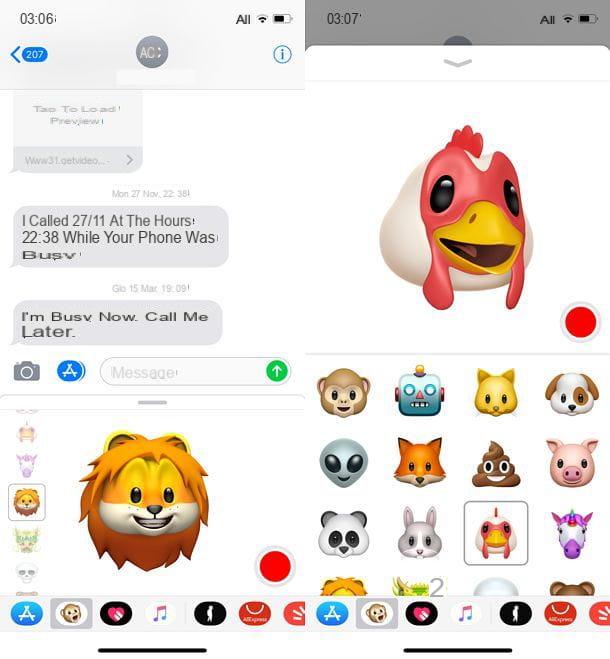
La caméra TrueDepth de l'iPhone X permet également de faire quelques Animoji, c'est-à-dire des emojis animés qui reproduisent leurs expressions et mouvements du visage à l'écran.
Pour envoyer un Animoji avec l'iPhone X, ouvrez l'application messages d'iOS, sélectionnez la conversation dans laquelle insérer votre "smiley" et appuyez d'abord sur l'icône duApp Store placé en bas à gauche puis sur celui du petit singe qui apparaît en bas de l'écran. À ce stade, sélectionnez l'Animoji que vous souhaitez utiliser (par exemple le lion ou la licorne) dans la barre latérale gauche et appuyez sur le bouton Rec pour commencer à enregistrer vos mouvements. En plus de vos mouvements, votre voix sera également enregistrée.
En appuyant sur tiret gris situé au-dessus de l'Animoji, vous pouvez étendre la vue de ce dernier en plein écran. Pour de meilleurs résultats, n'oubliez pas de vous tenir à 25-50 cm de la caméra frontale de l'iPhone X et assurez-vous que vous êtes dans un environnement bien éclairé.
Lorsque l'opération est terminée, appuyez sur le bouton Arrêter, puis sur flèche vers le haut et choisissez de confirmer l'envoi de l'Animoji ou d'y ajouter un commentaire puis de procéder à sa transmission.
Vous pouvez également envoyer des Animoji à des non-propriétaires d'iPhone X, mais uniquement via l'application messages d'iOS, pas via WhatsApp, Messenger ou d'autres systèmes de messagerie instantanée (à moins que vous ne les transformiez en vidéos à l'aide d'applications tierces).
Comment utiliser l'iPhone X d'une seule main
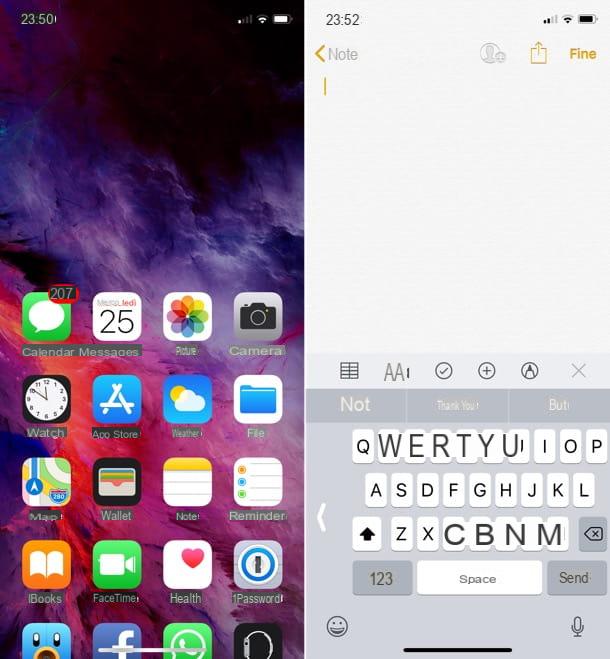
L'iPhone X, comme les autres modèles d'iPhone, comprend deux fonctionnalités qui facilitent l'utilisation du téléphone d'une seule main : la première s'appelle Un accès facile et vous permet de "baisser" les contenus affichés à l'écran, afin qu'ils soient toujours à portée de votre pouce ; le second s'appelle Clavier à une main et, à la place, il vous permet d'"appuyer" sur le clavier vers la droite ou la gauche pour permettre l'utilisation d'une seule main.
Pour activer le mode Un accès facile sur iPhone X, il faut d'abord aller dans le menu Paramètres> Général> Accessibilité et avance ON le levier approprié. Ensuite, pour faire défiler l'écran vers le bas, vous devez glisser de haut en bas sur le bouton d'accueil virtuel du téléphone.
Pour activer le clavier à une mainà la place, vous devez appeler le clavier iOS, maintenez votre doigt sur le bouton lié à emoji (l'émoticône située en bas à gauche) et sélectionnez l'icône de clavier en mosaïque à gauche ou à droite à partir du menu qui s'ouvre (selon que vous souhaitez utiliser le clavier avec la main gauche ou la main droite).
Comment faire des captures d'écran sur iPhone X
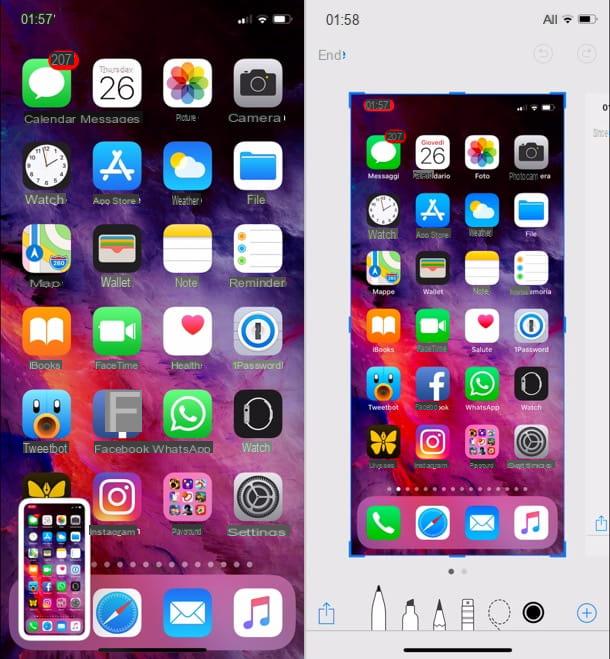
Si vous souhaitez capturer l'écran de votre iPhone X, il vous suffit d'appuyer sur les touches en même temps monter le son et le bouton côté droit: l'écran deviendra blanc pendant un instant et vous verrez la vignette de la capture d'écran prise dans le coin inférieur gauche de l'écran.
En tapant sur le miniature en question, un menu s'ouvrira à travers lequel vous pourrez éditer la capture d'écran capturée (à l'aide du crayon, du lasso et des autres outils d'édition listés ci-dessous) et la partager (via l'icône carrée avec la flèche à l'intérieur). Puis en appuyant sur le bouton Fins vous pouvez choisir d'enregistrer la capture d'écran dans l'application Photos ou de la supprimer de la mémoire de votre "iPhone par".
Comment désactiver l'iPhone X
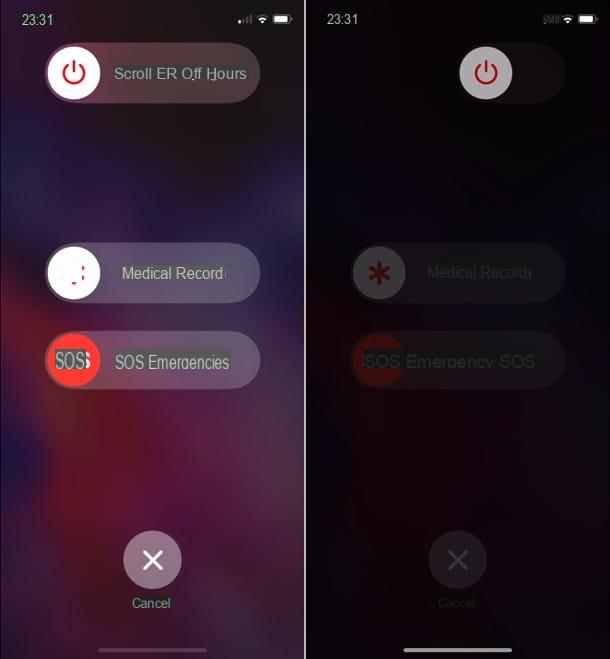
Éteindre l'iPhone X c'est vraiment aussi simple : maintenez le bouton côté droit et une clé de votre choix entre monter le son et le baisser le volume pendant quelques secondes, attendez que la bascule apparaisse à l'écran faites glisser pour éteindre et faites-le glisser de gauche à droite.
Sinon, si vous préférez, accédez au menu réglages iOS (l'icône d'engrenage sur l'écran d'accueil), accédez à Général et sélectionnez l'article arrêter che si trova dans fondo allo schermo.
Si votre iPhone X ne répond plus aux commandes, vous pouvez le forcer à s'éteindre en appuyant sur la touche monter le son, alors que baisser le volume et enfin en maintenant le bouton côté droit jusqu'à ce que l'écran devienne noir.
Comment mettre l'iPhone X en mode DFU

La Mode DFU (acronyme de Device Firmware Update) est un mode de démarrage des iPhones qui permet de restaurer ou de mettre à jour ces derniers en contournant leur bootloader : cela permet de contourner tous les problèmes qui empêchent iOS de démarrer correctement et d'éliminer complètement le jailbreak, au fur et à mesure que vous J'ai également expliqué dans mon tutoriel comment supprimer le jailbreak.
L'activation du mode DFU sur iPhone X n'est pas aisée et implique une série d'étapes très différentes de celles requises sur iPhone 7/7 Plus ou antérieur : il faut d'abord connecter le « iPhone by » à l'ordinateur, puis il faut démarrer iTunes et appuyez rapidement sur les touches monter le son, baisser le volume et le bouton côté droit.
L'appui sur le bouton latéral droit doit être maintenu jusqu'à ce que l'écran devienne noir. Ensuite, vous devez relâcher toutes les touches, maintenez les touches enfoncées monter le son e bouton côté droit pendant 5 secondes, relâchez le bouton côté droit et attendez qu'iTunes affiche le message concernant la présence d'un appareil en mode de récupération. Si l'écran de l'iPhone ne reste pas éteint, la procédure doit être répétée.
Pour plus d'informations sur le mode DFU et son utilisation sur différents modèles d'iPhone, lisez mon tutoriel sur la façon de mettre l'iPhone en DFU.
Comment utiliser l'iPhone X